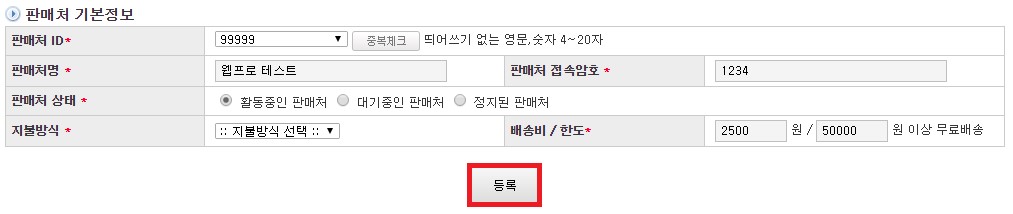販売店の管理
Product Registration Manual
A.
ベンダー販売店を確認できる画面です。
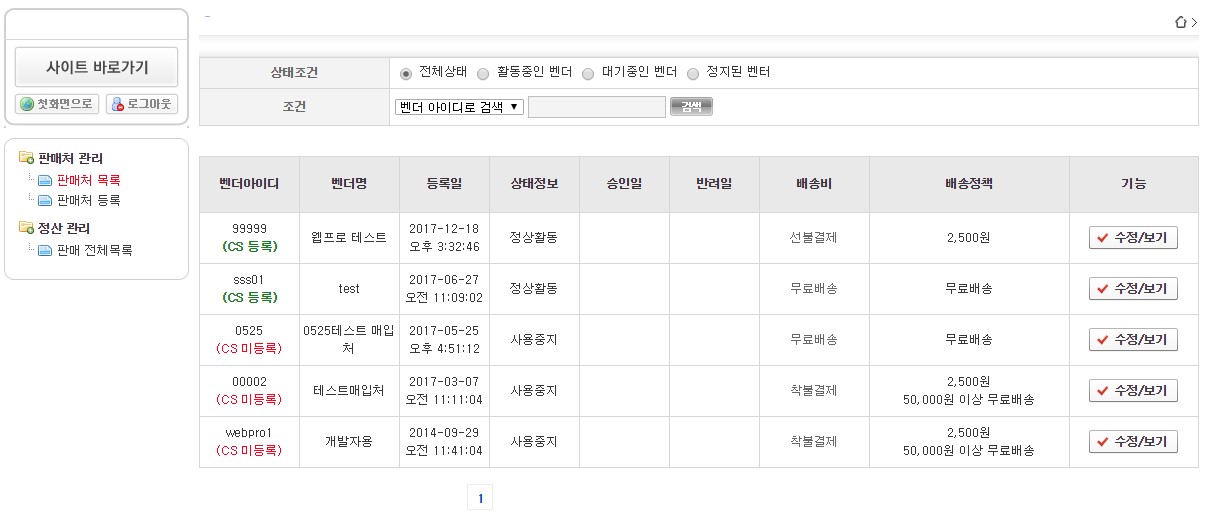
B.
上のステータス条件と条件によって、特定の販売店を検索することができます。

I.
全体の状態をチェックし、検索ボタンをクリックすると、販売店全体を検索することができます。

II.
活動中のベンダーをチェックし、検索ボタンをクリックすると、現在活動中の販売店のみを検索することができます。

III.
待機しているベンダーをチェックし、検索ボタンをクリックすると、現在待機中の販売店のみを検索することができます。

IV.
停止したたベンダーを選択し、検索ボタンをクリックすると、現在中断した販売店のみを検索することができます。

V.
その他の検索条件は、条件の右側のドロップボックスをクリックして条件を選択し、その条件に合った検索条件を右側空欄に入力してから、検索ボタンをクリックして検索します。

C.
下のベンダーリストから所属する販売店を確認することができます。
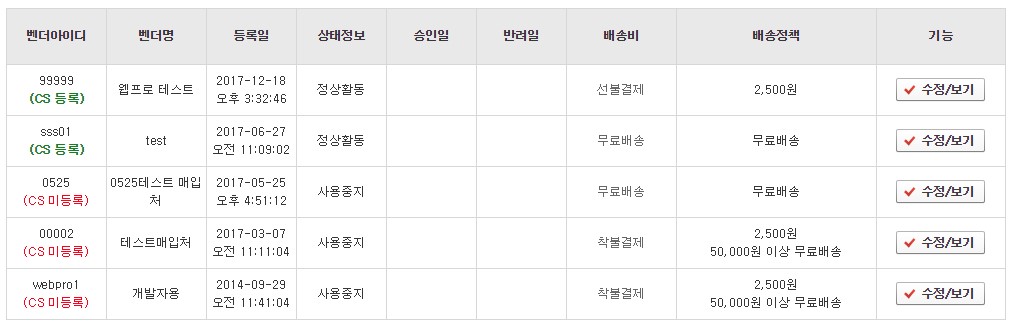
D.
販売店情報の変更/照会機能の下の変更/表示ボタンをクリックして確認します。
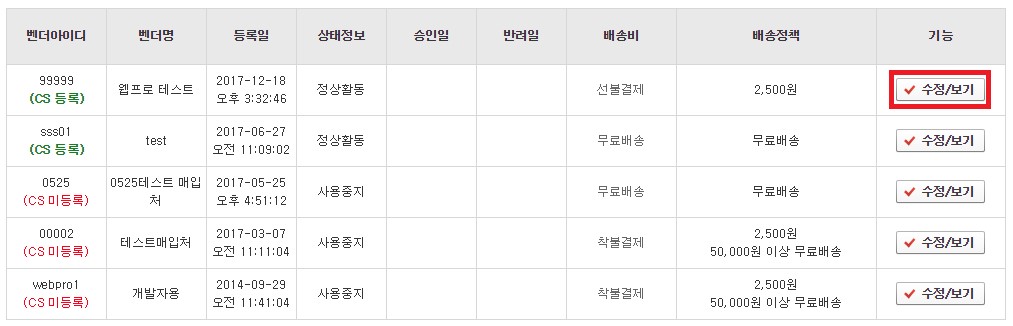
E.
販売店の情報を変更する場合は、変更/表示ボタンをクリックし、情報を確認/変更してから、下の保存ボタンをクリックして、変更情報を反映します。
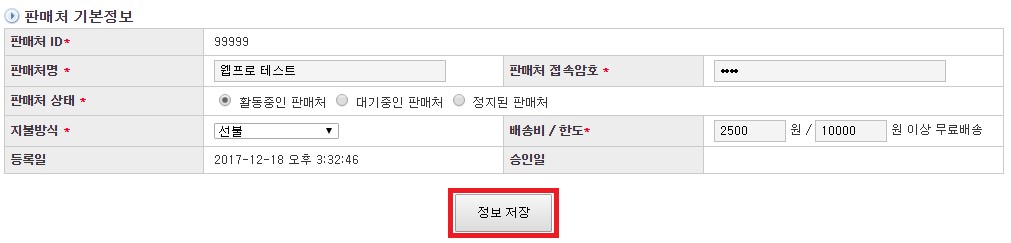
A.
ベンダー販売店を登録することができる画面です。
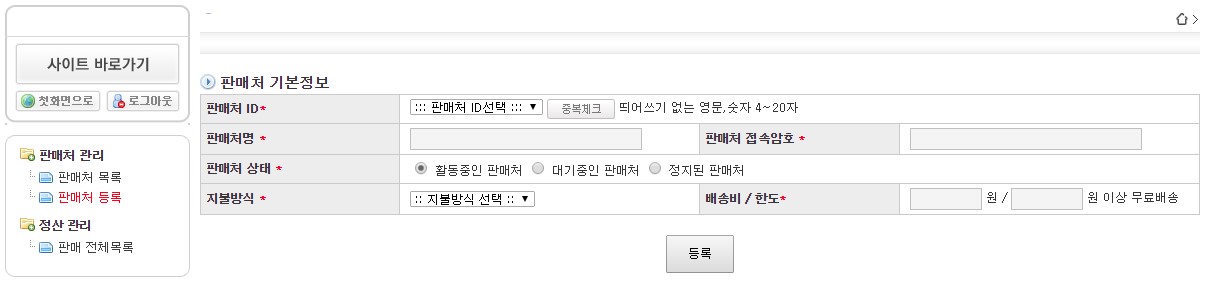
B.
CSプログラム上に登録された販売店IDを、販売店ID選択ドロップボックスをクリックして登録する販売店IDを選択します。
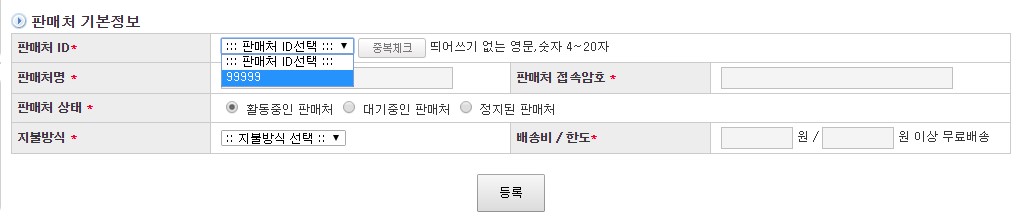
C.
販売店の名前を確認し、重複チェックをクリックして、販売店が重複していないことを確認します。
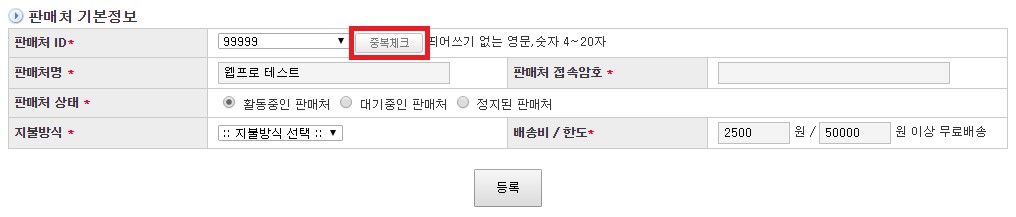
D.
重複チェックの後、販売店名を確認し販売店の接続パスワードを設定します。(以降、このパスワードで販売店がそのIDでログインすることができます。)
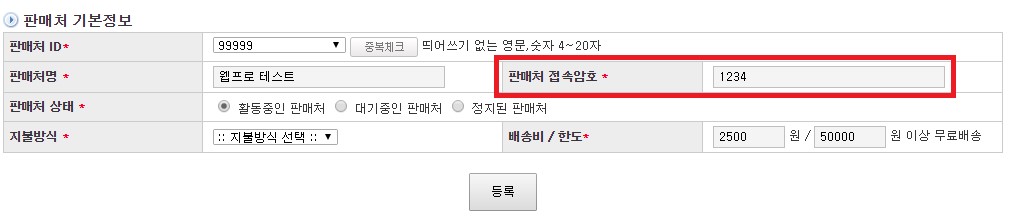
E.
販売店の状態を選択します。活動中の場合は、活動中の販売店、待機中の場合は、待機中の販売店、停止した場合には、停止した販売店を選択します。
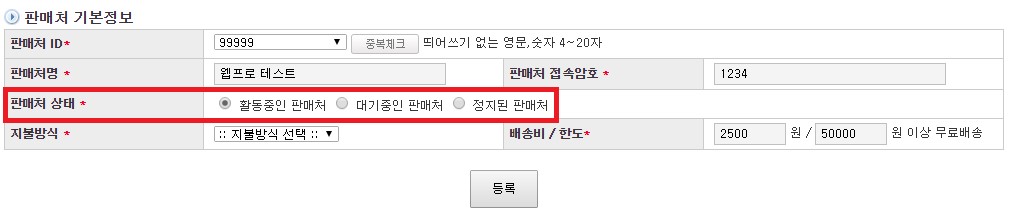
F.
支払い方法は、支払い方法を選択すると書かれたドロップボックスをクリックして、設定を完了します。
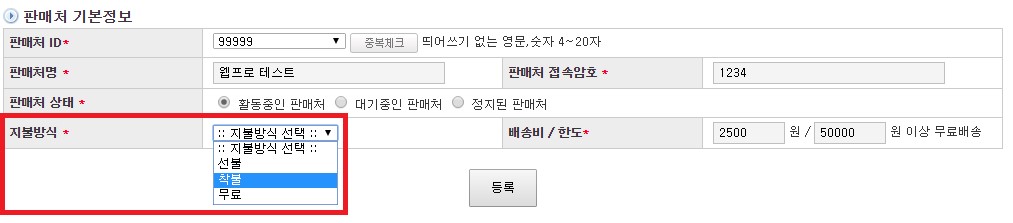
G.
送料/制限の欄に商品ごとの送料と、特定の価格以上の場合は送料無料の場合、その特定の価格を入力します。
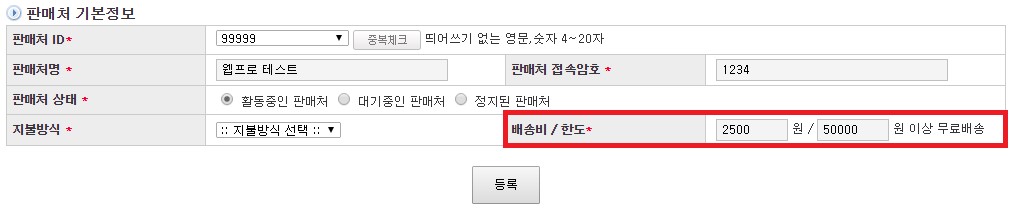
H.
登録をクリックして、販売店を登録します。